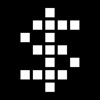Apa itu Penandatangan Aplikasi iOS? Instal File IPA Melalui Penandatangan Aplikasi iOS
Apa itu Penandatangan Aplikasi iOS?
Penandatangan IPA iOS dapat menandatangani ulang aplikasi dan menggabungkannya ke dalam file ipa yang siap diinstal pada perangkat iOS. Penandatangan aplikasi iOS adalah layanan online. Dengan penandatangan aplikasi iOS ini, Anda dapat menandatangani ipa online yang ingin Anda instal. Meskipun tidak tersedia untuk diunduh Panda Helper atau toko pihak ketiga lainnya, Anda dapat menginstalnya di ponsel Anda dengan penanda tangan aplikasi iOS – Panda iSigner ditawarkan oleh Panda Helper.
Unduh Penandatangan Aplikasi iOS
Langkah 1:
Pertama-tama, kita perlu mengunduh Panda Helper VIP. Jika Anda sudah menginstal Panda Helper VIP, harap perbarui ke versi terbaru. Buka Safari dan pergi ke Panda Helpersitus web resmi untuk mengunduh Panda Helper VIP.
Unduh Panda Helper VIP untuk Menggunakan Penandatangan Aplikasi iOS.
Langkah 2:
Kemudian unduh dan instal Panda iSigner. Jika Anda a Panda Helper Pengguna VIP, Anda dapat mengunduh iSigner gratis dan gunakan sekarang.



Langkah 3:
Pilih file ipa yang perlu Anda masuki dan buka iSigner. (Jika Anda mencoba menandatangani Aplikasi untuk pertama kalinya dan Anda tidak tahu cara mengunduh file ipa di ponsel Anda, Anda dapat merujuk ke kami tutorial untuk mempelajari cara mengunduh file ipa di iPhone Anda)






Langkah 4:
Kemudian buka iSigner Aplikasi, dan file ipa yang baru saja Anda unggah akan muncul. Pilih file IPA yang ingin Anda tandatangani dan klik. Maka akan tampak pilihannya. Silakan klik tombol “Sign this ipa” yang saya lingkari.



Langkah 5:
Proses penandatanganan perlu menunggu beberapa saat. Setelah penandatanganan, pada akhirnya tombol Instal akan ditampilkan.
Kemudian klik install untuk berhasil menginstal file ipa ke iPhone Anda.



Buka Aplikasi yang Dicabut di Panda Helper
Ketika sertifikat dicabut dan Anda tidak dapat membuka Aplikasi secara normal, jangan hapus Aplikasi yang tidak tersedia dari ponsel Anda. Ikuti langkah-langkah di bawah ini:
Langkah 1
Aktifkan mode pesawat dan pastikan WI-FI dimatikan.



Langkah 2
Buka “Pengaturan-Safari,” untuk menghapus riwayat dan data situs web.



Langkah 3
Open Panda Helper dan permainan lainnya dengan sertifikat kadaluwarsa. Meskipun sekarang tidak dapat terhubung ke Internet, mereka sudah dapat terbuka secara normal.
Langkah 4
Terakhir, matikan mode pesawat dan WI-FI untuk terhubung ke jaringan. Kembali ke aplikasi, dan sekarang Anda dapat membuka Aplikasi yang dicabut.
Waktu yang tersedia singkat dan hanya dapat digunakan sementara. Meskipun Anda tidak mematikannya, Anda mungkin perlu memverifikasi ulang setelah beberapa saat.
Simpan Data Aplikasi Saat Aplikasi Tidak Berfungsi
Langkah 1: Sebelum menghapus Aplikasi yang rusak, Anda harus membuat cadangan baru pada iPhone Anda untuk memulihkannya. Buka dan instal Asisten Tongbu untuk membuat cadangan.



Langkah 2: Buka Tongbu Assistant dan sambungkan iPhone ke komputer dengan kabel data.
Langkah 3: Klik “Cadangkan & Pulihkan” ketika Asisten Tongbu mengenali perangkat.



Langkah 4: Klik "Buat cadangan" dan Pilih untuk membuat cadangan baru. Diperlukan waktu beberapa saat hingga pencadangan selesai.



Langkah 5: Setelah selesai, Anda dapat menghapus Aplikasi yang mogok. Dan memuat ulang dari Panda Helper.



Langkah 6: Kemudian buka Tongbu Assistant untuk memulihkan data. Klik “Backup & Restore”.



Langkah 7: Pilih cadangan dalam daftar dan klik “Pulihkan.”



Langkah 8: Setelah selesai, periksa aplikasinya, dan Anda akan menemukan data lama.



Aplikasi Terkait
Berita Terkini
- Apa cara tercepat untuk mendapatkan uang di game Kick the Buddy?
- Apa itu Aplikasi Blacklist dan bagaimana cara menggunakannya untuk mencegah pencabutan di iOS?
- Apa senjata terbaik di dalamnya Shadow Fight 2?
- Kendaraan apa yang terbaik di dalamnya Hill Climb Racing?
- Apa itu Hay Day cheat dan cara menggunakannya?
- Apa Hill Climb Racing 2 kendaraan terbaik dan beberapa tips membagikannya